Cartes hors ligne, surzoom et sous-zoom.
Disponible à partir de la version 3.5
Permet d’afficher la carte pour les niveaux de zoom qui ne sont pas présents dans la carte importée ou la carte hors ligne téléchargée.
Cela peut être utile lorsque le fournisseur/serveur de cartes ne propose que des niveaux de zoom limités à télécharger, par exemple, de 2 à 14, mais que vous avez besoin de travailler avec les niveaux de zoom de 15 à 19. Souvent, les fournisseurs découragent le téléchargement au-delà du niveau 16.
Il existe également des situations où vous pouvez disposer d’une carte avec des tuiles pour un seul niveau de zoom. Cela se produit souvent lorsque vous traduisez un GeoPDF vectoriel en une carte raster sous forme de fichiers mbtiles. Vous obtenez alors une carte avec le niveau de zoom 8, ce qui est vraiment limitatif, à moins de pouvoir effectuer un surzoom et un sous-zoom.
Voici un exemple d’une telle traduction de GeoPDF en fichiers mbtiles*, où seul le niveau de zoom 8 est présent dans les fichiers mbtiles traduits :
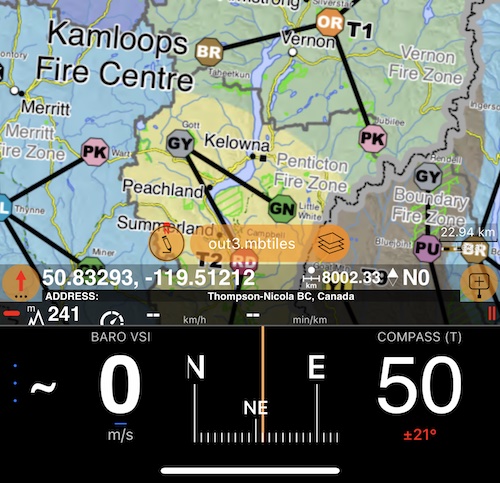
Comme vous pouvez le voir, cela représente environ 23 km par centimètre sur la carte. Sans surzoom ni sous-zoom, vous ne verriez rien sur la carte en zoomant.
Avec le surzoom, vous verrez une carte légèrement pixelisée mais toujours utilisable. Voici la même carte, pour le zoom 11 :
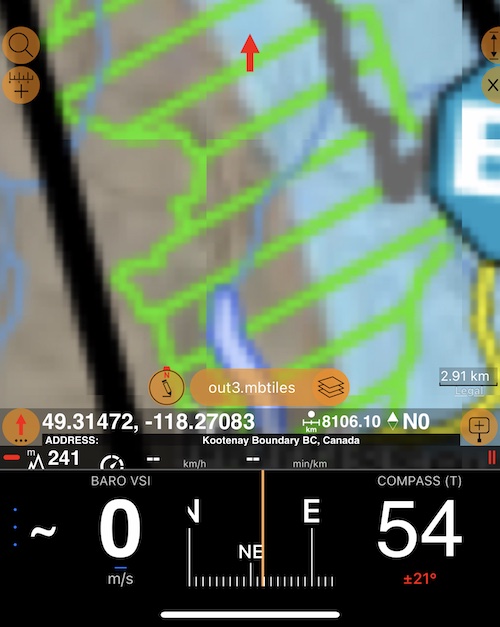
Environ 3 km par centimètre sur la carte, une grande différence.
Pour le sous-zoom. Voici le niveau de zoom 5 :
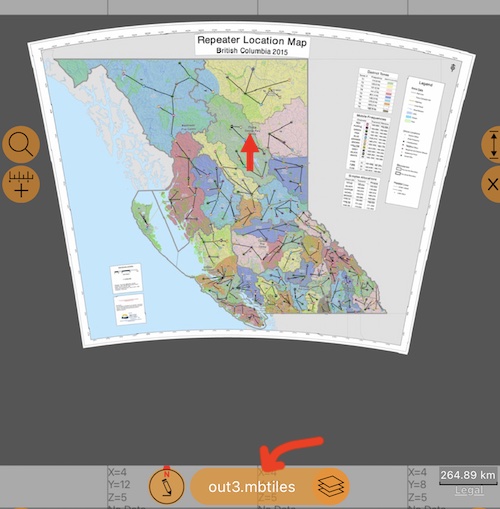
Toujours mieux que d’avoir des tuiles vides ? La flèche sur l’image ci-dessus vous rappelle que vous pouvez cliquer ici lorsque la carte n’est pas en mode centré pour vous concentrer sur la zone de la carte, si vous vous demandez “où est la carte” :)
Avec les capacités de surzoom, vous pouvez maintenant décider volontairement de télécharger moins de tuiles depuis les serveurs de cartes, en acceptant la pixellisation sur les niveaux de zoom supérieurs non téléchargés. Ce sont précisément les niveaux de zoom les plus élevés (17-19) qui posent le plus grand défi de performance aux serveurs de cartes. Soyez un bon utilisateur.
Cependant, lors de la sélection des niveaux de zoom à télécharger, vérifiez qu’ils comportent les détails dont vous avez besoin. Par exemple, de plus petits noms de rues peuvent être absents aux niveaux de zoom inférieurs, et le surzoom ne corrigera pas cela.
* Traduire un fichier GeoPDF au format pdf en fichiers mbtiles est aussi simple que cela :
gdal_translate geopdf.pdf map.mbtiles
Vous pouvez rechercher sur Google “installer gdal sur Mac” pour savoir comment installer gdal, c’est vraiment facile.
Informations connexes :
Sources de cartes personnalisées
Superpositions d’images de référence
Importer des cartes existantes au format mbtiles, Rmaps, sqlitedb